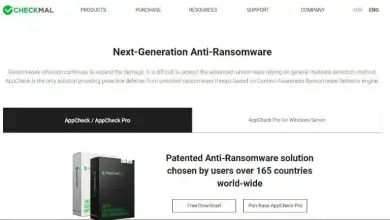Come risolvere facilmente l’errore di Windows Firewall 0x80070424
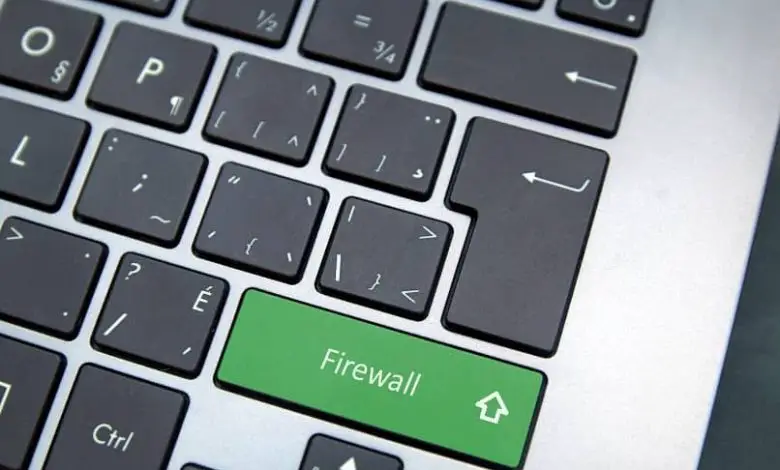
In questo articolo parleremo di come risolvere un problema comune nel codice di errore del firewall di Windows 0x80070424 su PC. Ma prima ti forniremo una breve spiegazione di cos’è questo errore e cos’è un firewall sul tuo computer con il sistema operativo Windows.
Che cos’è l’errore 0x80070424 in Windows?
Il codice di errore 0x80070424 è un errore di lettura del codice che si verifica in genere quando viene aggiornato il sistema operativo Windows Update. O anche quando si tenta di cambiare o modificare le impostazioni del firewall di Windows, impedendo l’attivazione o la disattivazione del firewall sul computer.
Che cos’è il firewall nell’informatica?
In ambito informatico, un firewall o firewall è parte di un sistema informatico o di una rete di computer creata per consentire o bloccare un programma. Il firewall o firewall sono strumenti che vengono utilizzati per hardware o software, nonché una combinazione di entrambi i sistemi.
Soluzione al codice di errore 0x80070424 in Windows
Le soluzioni che ti mostreremo sono provate da molti sviluppatori, poiché questa mira a far funzionare bene il tuo computer.
Scarica di nuovo Windows Firewall
Se ricevi l’errore 0x80070424 in «Base Filtering Engine Service» significa che ci sono file dannosi, quindi scarica nuovamente il firewall.
- Accedi al browser e scarica un firewall per Windows.
- Una volta scaricato, decomprimi il file Zip del firewall, vai alla posizione di download nel tuo «Esplora file» e fai doppio clic sul documento scaricato.
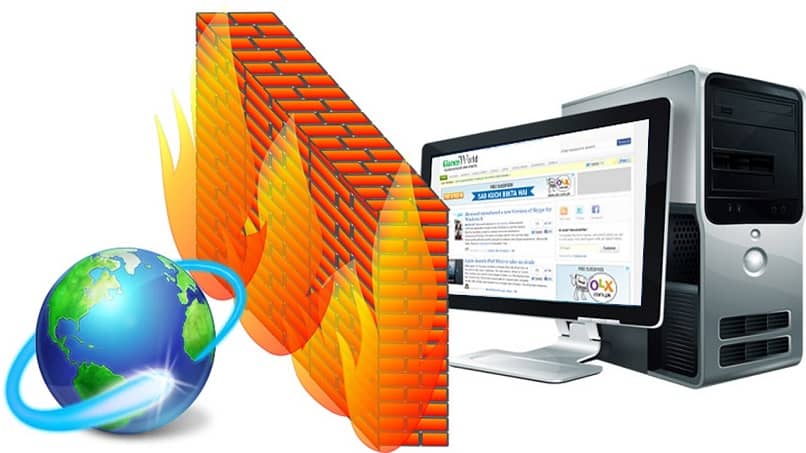
- Una volta decompressi i file, confermare l’installazione riavviando il computer.
- Successivamente premerai i tasti Windows + R e si aprirà una finestra chiamata «Esegui».
- Nella casella di testo scriverai «REGEDIT» e fai clic su «OK».
- Successivamente, dalla barra laterale sinistra, vai a HKEY_LOCAL_MACHINESYSTEMCurrentControlSetservicesBFE.
- Fare clic con il tasto destro sulla cartella BFE e scegliere l’autorizzazione.
- Quindi, fai clic su «Aggiungi» e scrivi la parola «Tutti» in modo che in seguito premi «OK» per garantire la configurazione.
- Quindi otterrai un pannello di autorizzazione, devi selezionare la casella «Controllo completo» e accettare.
- Chiudi la finestra e vai su Windows Finder e digita services msc.
- Quando si apre un’altra finestra di servizio, cerca l’opzione «File motore filtro di base» e fai clic con il pulsante destro del mouse su di essa. Dopo aver completato questo processo, cerca il firewall di Windows per assicurarti che l’errore sia stato corretto.
Ripara Windows Update per correggere l’errore 0x80070424
Windows 10 utilizza uno strumento di risoluzione dei problemi per eseguire l’analisi completa degli arresti anomali del sistema e applicare soluzioni che è possibile eseguire.
- Accedi alle «Impostazioni» di Windows premendo il tasto Windows + I.
- Quando si apre la finestra di configurazione, fare clic su «Aggiorna e sicurezza».
- Nelle opzioni, a sinistra appare la modalità «Risoluzione dei problemi».
- Quindi premere «Esegui lo strumento di risoluzione dei problemi».
- Alla fine dell’analisi, questo indicherà che l’errore è già stato risolto.
Assicurati che il servizio Windows Firewall sia in esecuzione
Microsoft Windows Firewall richiede che i servizi siano attivi o abilitati per funzionare e funzionare correttamente sul computer, qui spieghiamo come abilitarli.
- Premi contemporaneamente i tasti Windows + R, questo aprirà una finestra chiamata «Esegui».
- Nella casella di testo di questa finestra, digita services.msc e premi «OK».
- Quando apri la finestra «Servizi locali», cerca «Windows Defender Firewall».
- Verificare che dica «In esecuzione» se non è «Applica e OK» per salvare le modifiche apportate.
- Dopo aver completato i passaggi precedenti, riavvia Windows Defender senza errori.

Configura Windows Update e BITS
D’altra parte, si consiglia di configurare «Windows Update» e » Servizio trasferimento intelligente in background «, e dovresti farlo come segue.
- Devi eseguire gli stessi passaggi precedenti, devi solo individuare Windows Update e impostare il tipo di avvio automatico.
- Verificare che sia in esecuzione automaticamente, in caso contrario è necessario attivarlo manualmente.
- Ora individua «Servizio di trasferimento intelligente in background» e, se è in modalità automatica, impostalo su «Avvio manuale».
- Successivamente, verifica che il problema sia stato risolto.
Ci auguriamo che questo articolo ti aiuti a correggere e correggere l’errore di Windows Firewall 0x80070424 facilmente e facilmente.